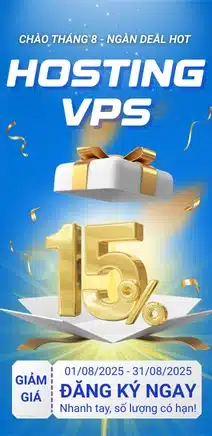Bạn đã nghe đến n8n – công cụ tự động hóa mã nguồn mở đang được nhiều người yêu thích? Trong bài viết này, chúng ta sẽ khám phá n8n là gì, cách cài đặt n8n đơn giản và hướng dẫn sử dụng nó để tối ưu hóa công việc hàng ngày.
1. N8n là gì?
N8n là một nền tảng tự động hóa mã nguồn mở, cho phép người dùng tạo các quy trình làm việc (workflow automation) thông qua giao diện kéo-thả, giúp tích hợp nhiều ứng dụng, tiết kiệm thời gian, không cần kỹ năng lập trình chuyên sâu. Nhờ đó, những công việc lặp đi lặp lại có thể được tự động hóa giúp nâng cao hiệu suất làm việc.

2. Cách Thức Hoạt Động của n8n
n8n hoạt động như một “nhạc trưởng” điều phối các ứng dụng và dịch vụ khác nhau thông qua các quy trình làm việc (workflow). Người dùng chỉ cần sử dụng giao diện kéo-thả để kết nối các “node” – mỗi node đại diện cho một hành động, như gửi email, lấy dữ liệu từ API hoặc cập nhật Google Sheets…. Khi một sự kiện kích hoạt (trigger) xảy ra, ví dụ: nhận email mới, n8n sẽ thực thi chuỗi hành động đã được thiết lập trước. Điều đặc biệt là n8n hỗ trợ hơn 350 ứng dụng phổ biến và cho phép tùy chỉnh thông qua mã JavaScript, giúp tự động hóa linh hoạt mà không cần kỹ năng lập trình phức tạp.
Quy trình hoạt động của n8n:
- (Trigger) Kích hoạt: Workflow được khởi động bởi một lịch trình cố định hoặc sự kiện (ví dụ như nhận email, tin nhắn Slack…).
- Xử lý dữ liệu: xử lý dữ liệu và truyền kết quả qua các node, thực hiện các hành động theo kịch bản.
- Kết thúc: Hệ thống có thể gửi thông báo, lưu trữ kết quả hoặc kích hoạt workflow tiếp theo.
3. Hướng dẫn cách cài đặt và sử dụng n8n automation
3.1 Hướng dẫn cách cài đặt n8n
Để cài đặt n8n, trước tiên bạn cần một VPS với cấu hình tối thiểu:
– vCPU: 4
– RAM: 4GB
– Ổ cứng: 40GB
Bạn có thể đăng ký thuê gói VPS Giá Rẻ C4 và mua thêm 2 vCPU, 5GB ổ cứng của Azvps. Hoặc tham khảo thêm các gói VPS Cao Cấp để để có hiệu năng, tốc độ tốt hơn nhé.
3.1.1 Cài đặt n8n bằng Docker
Bước 1: Cài đặt Docker.
Bước 2: Chạy n8n với Docker. Sử dụng lệnh sau để khởi động n8n:
docker run -d --restart always --name n8n -p 5678:5678 n8nio/n8nBước 3: Vào trình duyệt, gõ http://ip-vps:5678 để vào giao diện n8n.
Thay ip-vps thành địa chỉ ip của vps
3.1.2 Cài đặt n8n bằng Node.js (npm)
Bước 1: Cài đặt Node.js
Bước 2: Chạy lệnh sau để cài n8n:
npm install n8n -gBước 3: Khởi động n8n
- Cài pm2:
sudo npm install pm2 -g- Khởi động n8n:
pm2 start n8n -- start- Lưu cấu hình:
pm2 save- Cho phép khởi động cùng hệ thống:
pm2 startupBước 4: Truy cập n8n
Mở trình duyệt và truy cập giao diện của n8n qua http://ip-vps:5678 (Thay ip-vps thành địa chỉ ip của vps)
3.2 Hướng dẫn sử dụng n8n
Bước 1: Truy cập giao diện của n8n qua http://ip-vps:5678
Lần đầu truy cập, n8n sẽ yêu cầu tạo tài khoản. Bạn nhập các thông tin được yêu cầu, sau đó nhấn “Next” để vào giao diện chính.
Bước 2: Tạo Workflow mới: Nhấn nút “New Workflow“ hoặc “Add Workflow” để khởi tạo. Canvas trống sẽ xuất hiện – đây là nơi bạn xây dựng quy trình tự động hóa.
Bước 3: Thêm và cấu hình các node:
- Thêm Trigger node để kích hoạt workflow:
- Nhấn dấu “+” trên canvas để thêm node đầu tiên.
- Chọn một “trigger” (kích hoạt), ví dụ:
- Cron: Chạy workflow theo lịch (mỗi phút, giờ, ngày).
- Webhook: Kích hoạt khi nhận yêu cầu HTTP từ nguồn bên ngoài.
- Google Sheets: Kích hoạt khi có sự thay đổi trong bảng tính.
- Thêm Action Nodes – hành động thực hiện các tác vụ:
- Kết nối Node:
- Nhấn “+” tiếp theo để thêm node hành động.
- Chọn ứng dụng hoặc dịch vụ bạn muốn tích hợp (như Gmail, HTTP Request,….)
- Cấu hình Node:
- Điền các trường cần thiết (ví dụ: email người nhận, tiêu đề, nội dung).
- Nhấn “Test step” để kiểm tra từng node hoạt động đúng với mong muốn của bạn chưa.
- Kết nối Node:
Bước 4: Kiểm Tra và Lưu Workflow
- Kiểm tra toàn bộ:
- Nhấn “Execute Workflow” (nút tam giác ở góc dưới bên phải) để chạy thử toàn bộ quy trình.
- Xem kết quả trong tab “Executions” để kiểm tra lỗi (nếu có).
- Lưu lại:
- Nhấn “Save” và đặt tên cho workflow.
- Bật nút “Active” (góc trên bên phải) để workflow chạy tự động theo trigger đã thiết lập.
4. Tổng kết
n8n là một công cụ tự động hóa mạnh mẽ, giao diện trực quan, dễ sử dụng, giúp bạn tiết kiệm thời gian và tối ưu hóa công việc. Qua bài viết trên, hy vọng bạn đã hiểu rõ hơn về n8n là gì, cũng như biết được cách cài đặt và sử dụng n8n. Nếu bạn muốn đăng ký dịch vụ VPS của AZVPS có thể tham khảo VPS Giá Rẻ.